Excel: if 문과 함께 xlookup을 사용하는 방법
Excel에서 XLOOKUP 함수를 사용하여 한 열에서 값을 검색하고 다른 열에서 해당 값을 반환할 수 있습니다.
다음 방법을 사용하여 XLOOKUP 함수에 IF 논리를 적용하고 특정 기준을 충족하는 경우 에만 값을 반환할 수도 있습니다.
방법 1: XLOOKUP에서 기준을 충족하는 첫 번째 값 반환
=XLOOKUP(TRUE, A2:A16 ="Spurs", C2:C16 )
이 특정 수식은 A2:A16 범위에서 “Spurs”와 같은 첫 번째 값을 찾고 C2:C16 범위에서 해당 값을 반환합니다.
방법 2: XLOOKUP에서 여러 기준을 충족하는 첫 번째 값 반환
=XLOOKUP(1,( A2:A16 ="Rockets")*( B2:B16 ="Forward"), C2:C16 )
이 특정 수식은 A2:A16 범위의 값이 “Rockets” 이고 B2:B16 범위의 값이 “Forward”인 첫 번째 행을 찾아 C2:C16 범위의 해당 값을 반환합니다.
다음 예에서는 다양한 농구 선수에 대한 정보가 포함된 Excel의 다음 데이터 세트에 각 방법을 사용하는 방법을 보여줍니다.

예 1: XLOOKUP에서 기준을 충족하는 첫 번째 값 반환
팀 열에 “Spurs” 값이 있는 첫 번째 선수에 대한 포인트 열의 값을 반환하려면 E2 셀에 다음 수식을 입력할 수 있습니다.
=XLOOKUP(TRUE, A2:A16 ="Spurs", C2:C16 )
다음 스크린샷은 실제로 이 수식을 사용하는 방법을 보여줍니다.
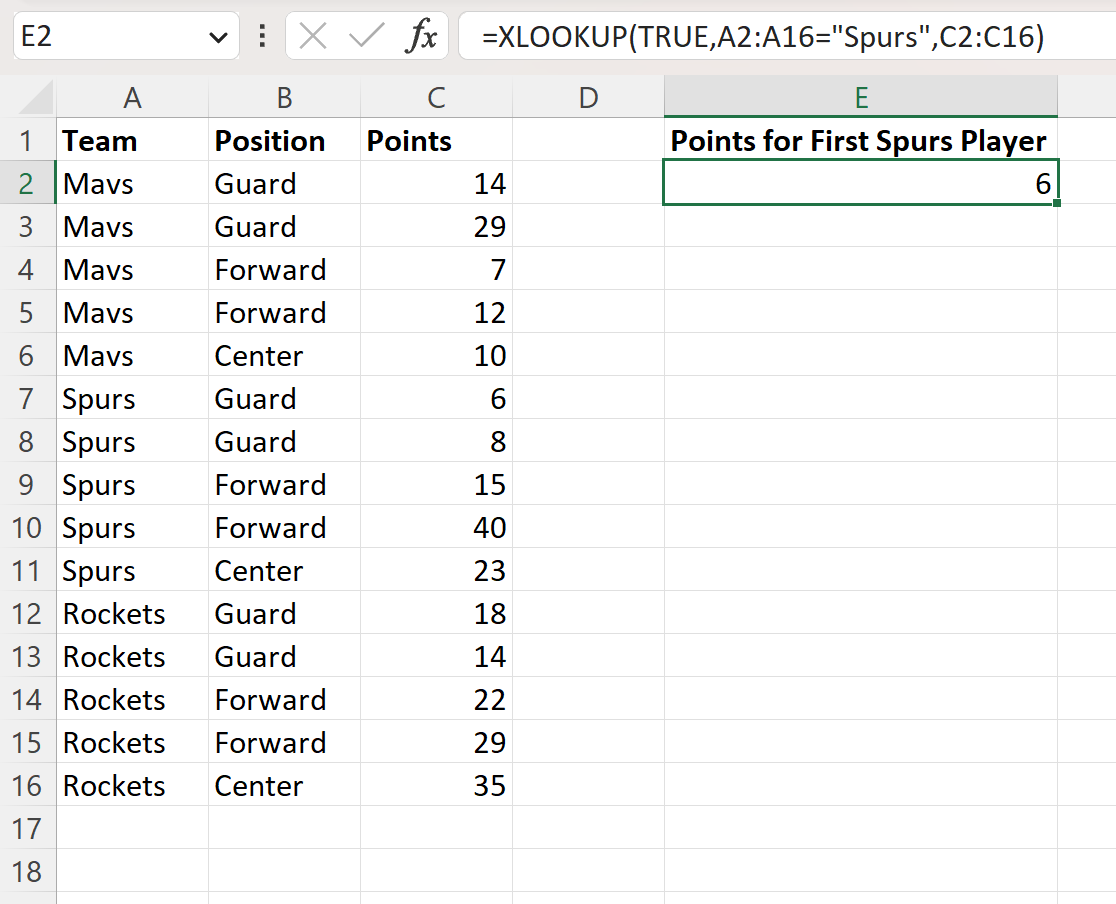
수식은 팀 열의 “Spurs”와 동일한 첫 번째 행의 포인트 열 값을 나타내는 6 값을 반환합니다.
A2:A16=”Spurs” 수식은 팀 열의 “Spurs”와 동일한 각 행에 대해 TRUE 값을 반환하고, 그렇지 않으면 FALSE를 반환합니다.
따라서 XLOOKUP 함수를 사용할 때 A2:A16 범위에서 TRUE 값이 있는 첫 번째 행을 찾은 다음 C2:C16 범위에서 해당 값을 반환합니다.
예 2: XLOOKUP에서 여러 기준을 충족하는 첫 번째 값 반환
셀 E2 에 다음 수식을 입력하여 팀 열에 “Rockets” 값이 있고 위치 열에 “Forward” 값이 있는 첫 번째 플레이어의 포인트 열에 값을 반환할 수 있습니다.
=XLOOKUP(1,( A2:A16 ="Rockets")*( B2:B16 ="Forward"), C2:C16 )
다음 스크린샷은 실제로 이 수식을 사용하는 방법을 보여줍니다.
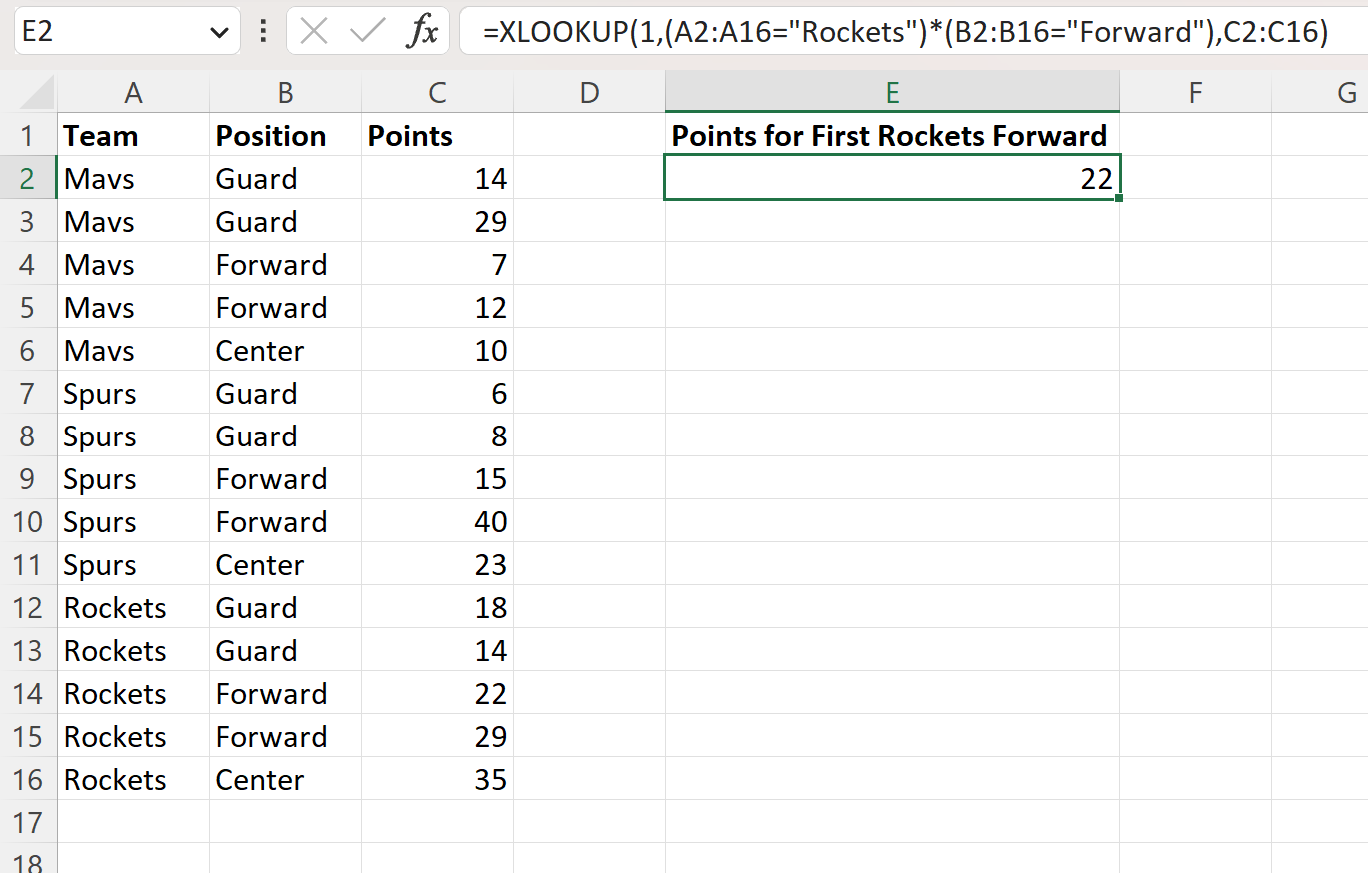
수식은 팀 열의 “Rockets” 및 위치 열의 “Forward”와 동일한 첫 번째 행의 포인트 열 값을 나타내는 22 값을 반환합니다.
공식 (A2:A16=”Rockets”)*(B2:B16=”Forward”)는 각 행에 대해 팀 열의 “Rockets” 및 위치 열의 “Forward”와 동일한 값 1 을 반환합니다. . 그렇지 않으면 0입니다 .
따라서 XLOOKUP 함수를 사용하면 값이 1 인 첫 번째 행을 찾은 다음 C2:C16 범위에서 해당 값을 반환합니다.
추가 리소스
다음 자습서에서는 Excel에서 다른 일반적인 작업을 수행하는 방법을 설명합니다.
Excel: XLOOKUP을 사용하여 모든 일치 항목을 반환하는 방법
Excel: 여러 기준으로 XLOOKUP을 사용하는 방법
Excel: COUNTIF와 함께 VLOOKUP을 사용하는 방법